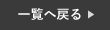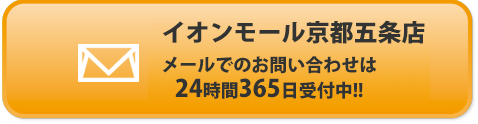iPhoneのパスコードについて解説しています!
iPhoneの故障でお困りなら総務省登録修理業者のスマートクールにお任せください。
https://kyotogojyo-aeonmall.com/floorguide/#target/page_no=1
iPhoneのパスコードを忘れてしまった場合
「iPhoneのパスコードを忘れてしまった…」
そんな時、焦って何度も入力してしまうとiPhoneがロックされてしまい
最悪の場合は初期化が必要になることもあります。
そこで今回は、iPhoneのパスコードが分からなくなった時の正しい対処法と
ロック解除後に気を付けたいポイントを詳しく解説します。
パスコードを忘れた際に確認すること
iPhoneのパスコードを忘れたからといって、すぐに初期化を考える必要はありません。
まずは以下の点を確認してみましょう。
● よく使っていたパスコードの候補(誕生日、電話番号の一部など)
● 家族や友人と共有していた場合、その人に確認
● 旧iPhoneから引き継いだパスコードではないか
それでも思い出せない場合は、Apple公式の方法でロックを解除する必要があります。
iPhoneのロックを解除する方法
iPhoneのロックを解除するには、基本的に以下の3つの方法があります。
● iTunesで初期化する
パソコンとiPhoneを接続して「iTunes」または「Finder」(macOS Catalina以降)を使用し、初期化する方法です。
※iPhoneが「信頼されていないデバイス」として認識されていると、この方法は使えません。
● iCloudの「iPhoneを探す」から遠隔初期化
事前に「iPhoneを探す」がオンになっていれば
iCloud.comにログインして端末を初期化することが可能です。
● リカバリーモードを使用する
iTunesまたはFinderを使い、iPhoneをリカバリーモードにして初期化します。
これは最終手段であり、すべてのデータが消去されます。
iCloud「iPhoneを探す」でロック解除する手順
iPhoneを探すがオンになっていた場合、次の手順でリモート初期化が可能です。
1. パソコンまたは別のスマホから iCloud.com にアクセス
2. Apple IDでログイン
3. 「iPhoneを探す」を選択
4. 対象のiPhoneを選び「iPhoneを消去」を実行
※初期化後は再設定が必要になりますが、iCloudにバックアップがあれば復元可能です。
対策方法と注意点について
初期化後にデータを復元する方法
初期化が完了したら、iPhoneの初期設定画面で以下のいずれかの方法でデータを復元できます。
● iCloudバックアップから復元
● iTunes/Finderバックアップから復元
● 新しいiPhoneとして設定(データは引き継がれません)
バックアップがある場合は、比較的簡単に元の状態に戻せます。
パスコードを忘れないための対策
二度と同じミスを繰り返さないためにも、以下のポイントに注意しましょう。
● 覚えやすく、他人に推測されにくいパスコードを設定
● パスコードはメモやパスワード管理アプリに保存
● Face IDやTouch IDも必ず有効にしておく
● 定期的にバックアップを取っておく(iCloudまたはiTunes)
まとめ
iPhoneのパスコードが分からなくなった場合
焦らず適切に対処すれば再び使用可能になります。
大切なのは、データを守るためのバックアップと、今後忘れないための対策をしっかりと講じることです。
万が一に備えて、日頃からApple IDやバックアップ設定の確認を怠らないようにしましょう。
イオンモール京都五条2階スマートクール
当店では様々な修理を行っております!
スマホ修理だけでなく
Switch・iPad・MacBook・Surfaceもお任せください。
最短即日での修理も可能です。
各種 クレジットカード もご利用可能です。
京都市中京区壬生坊城町付近にお住まいの方
ぜひご来店くださいませ。
修理一覧:https://smartcool-kyotogojo.com/repair
よくあるご質問:https://smartcool-kyotogojo.com/faq/
イオンモール京都五条店公式HP:https://kyotogojyo-aeonmall.com